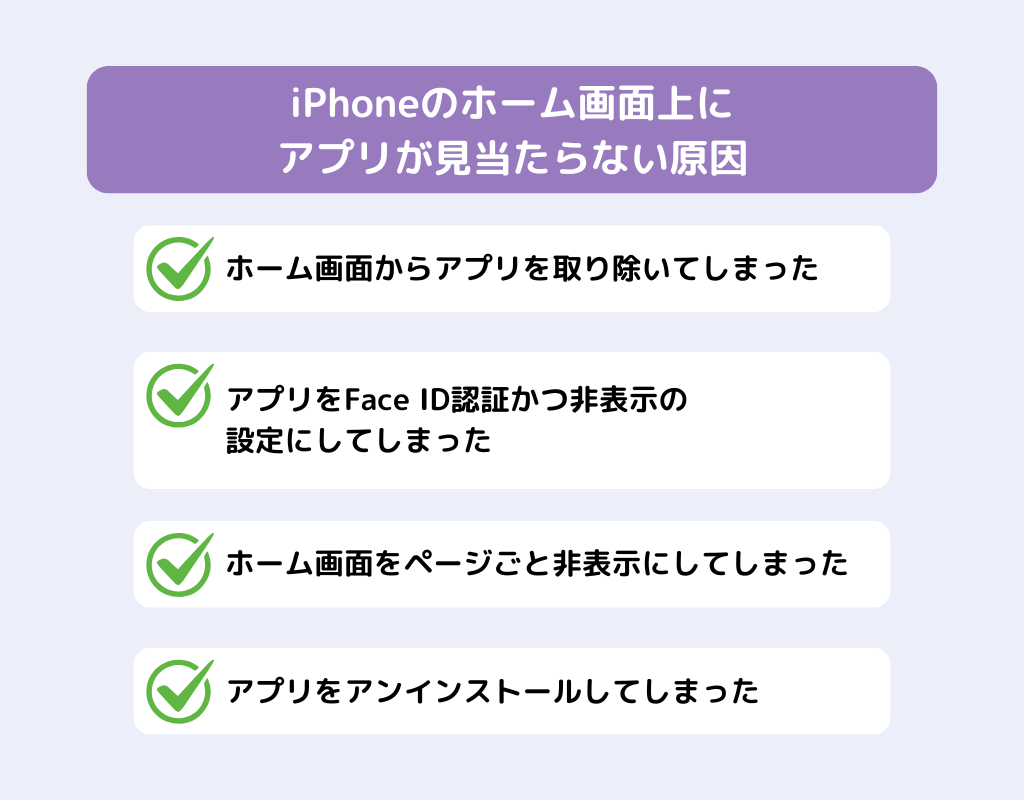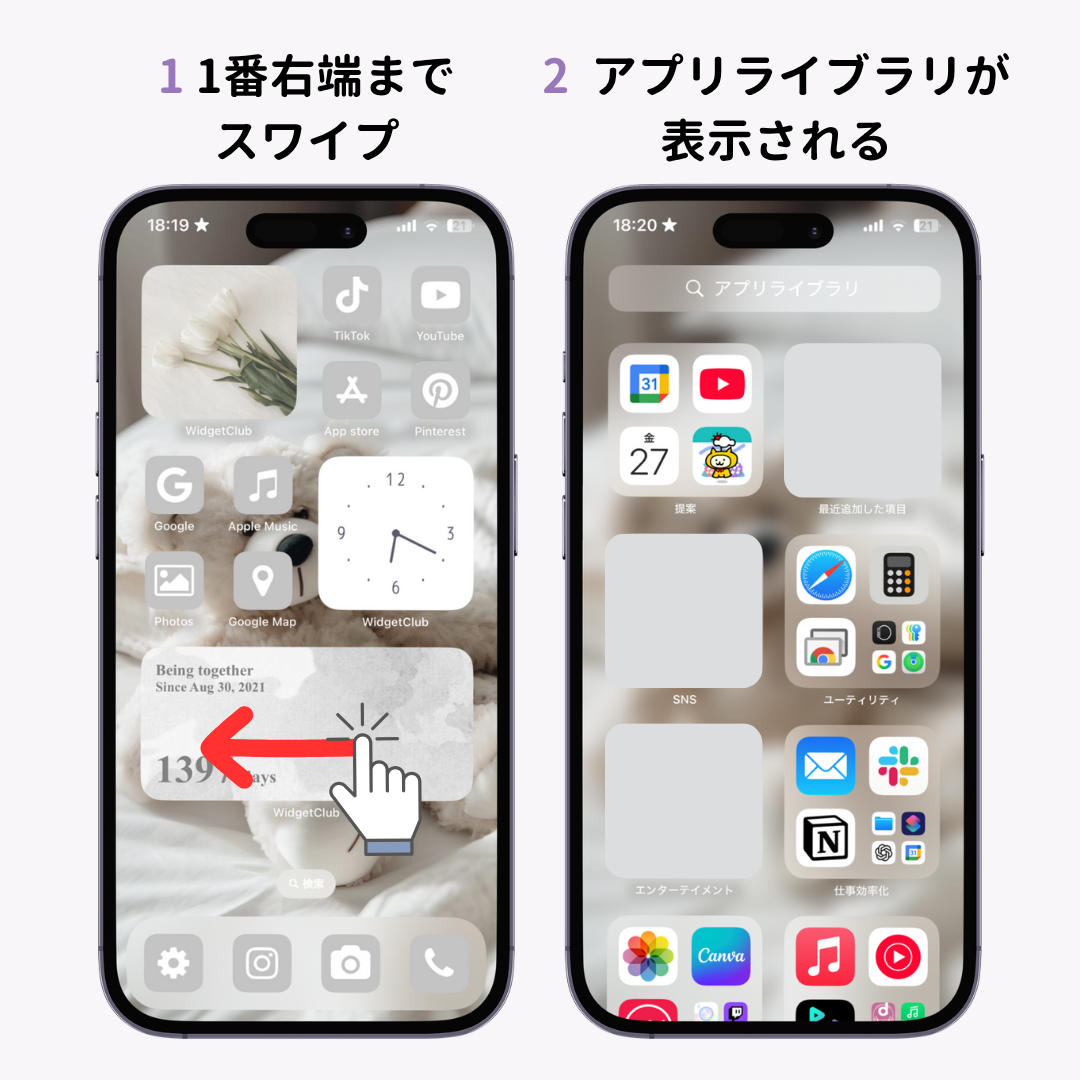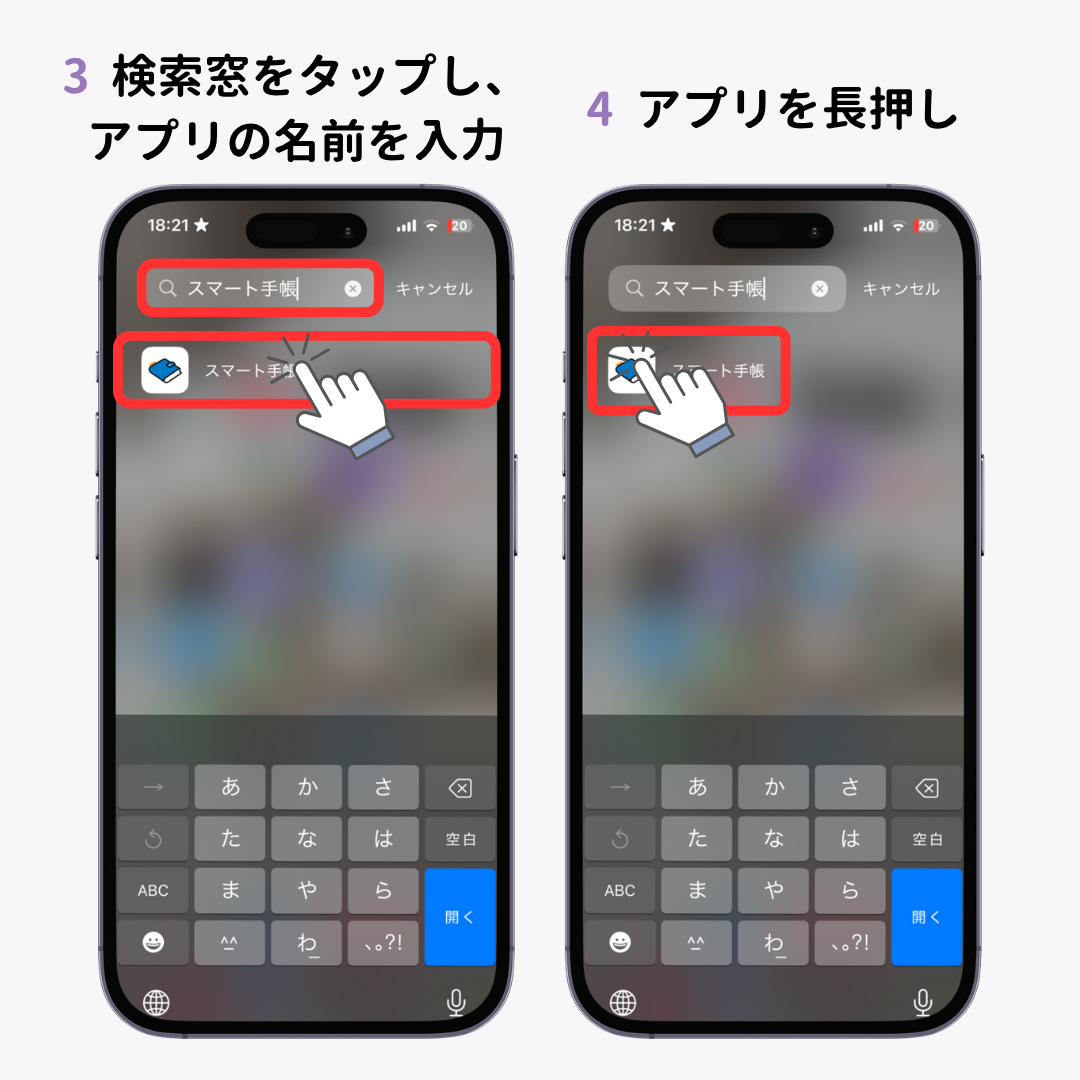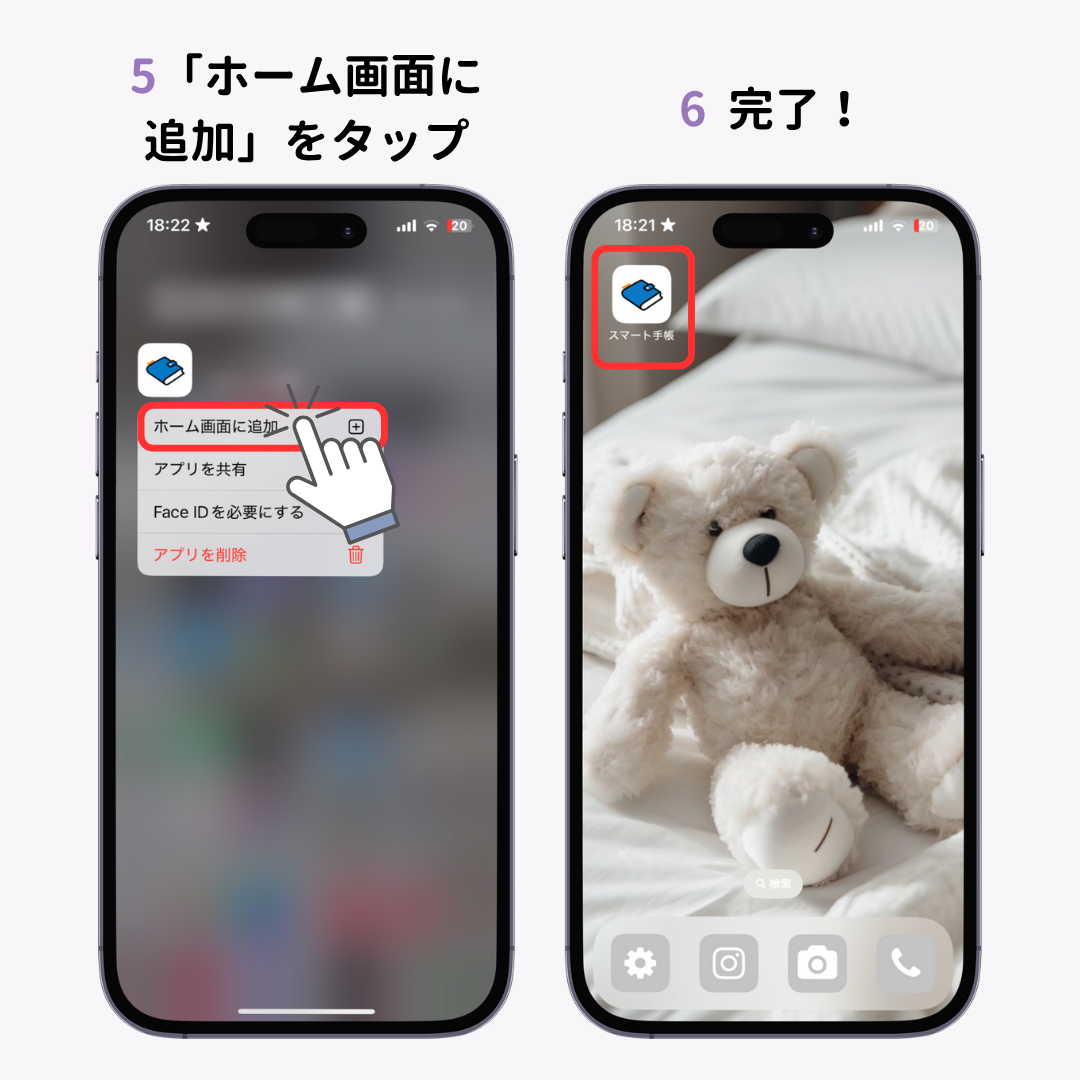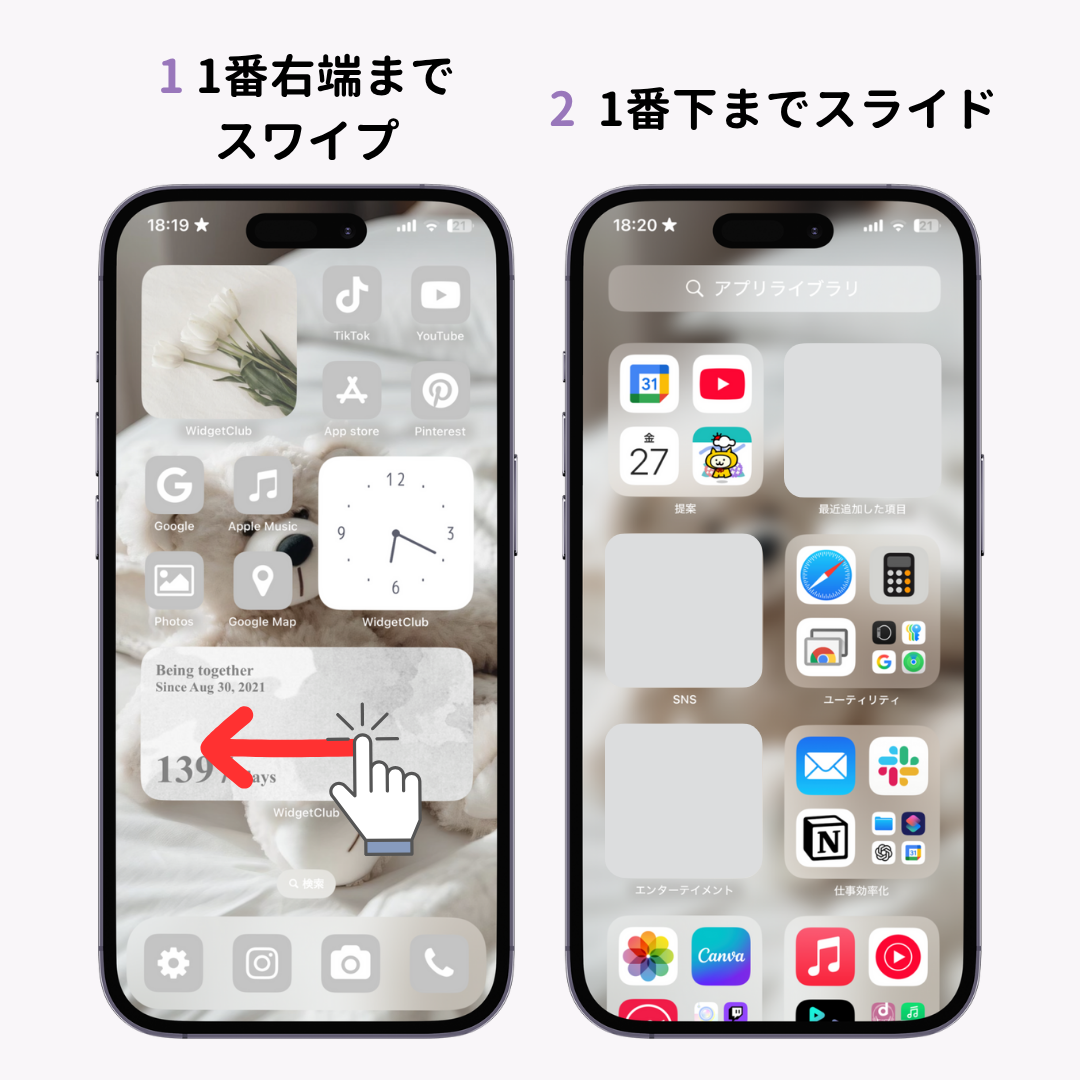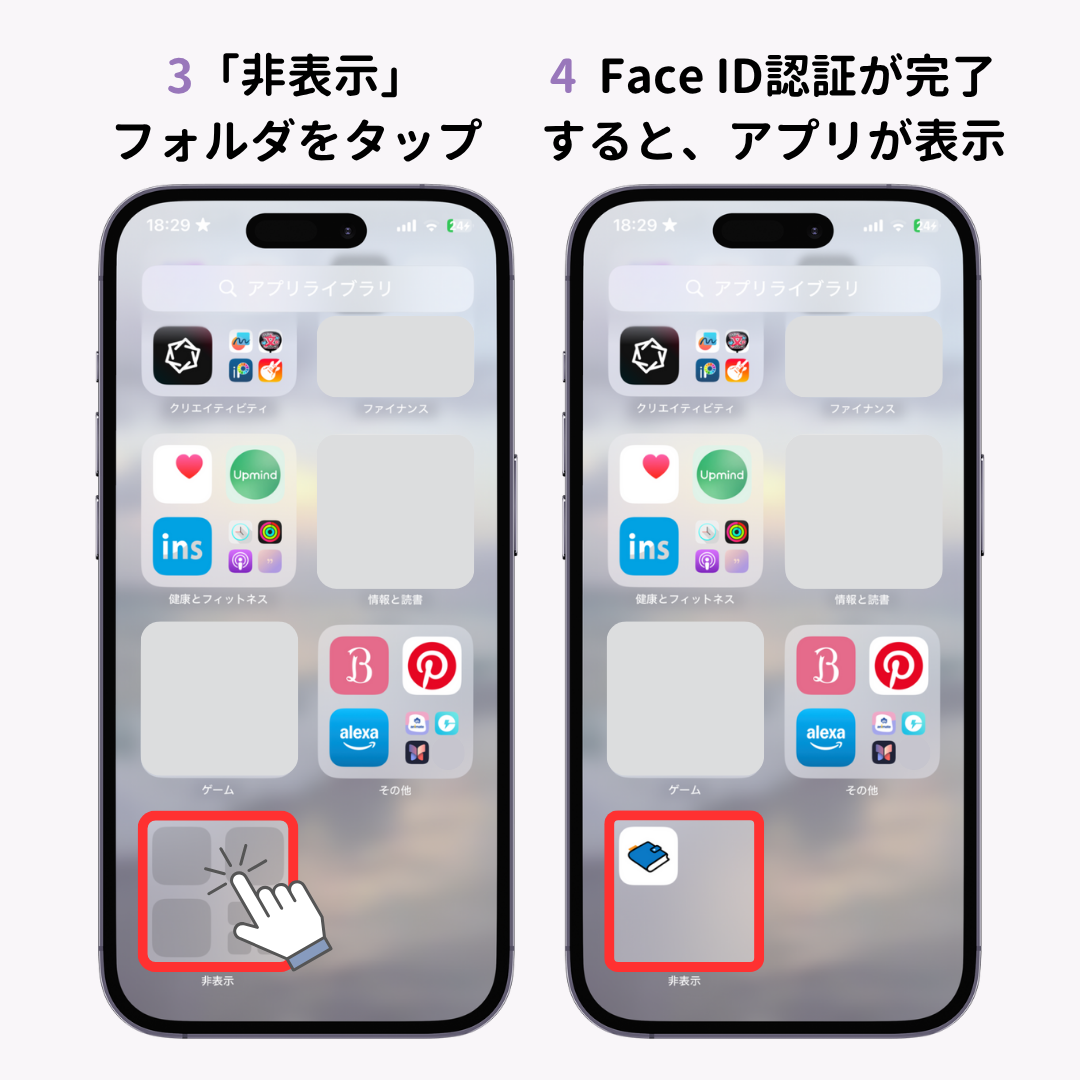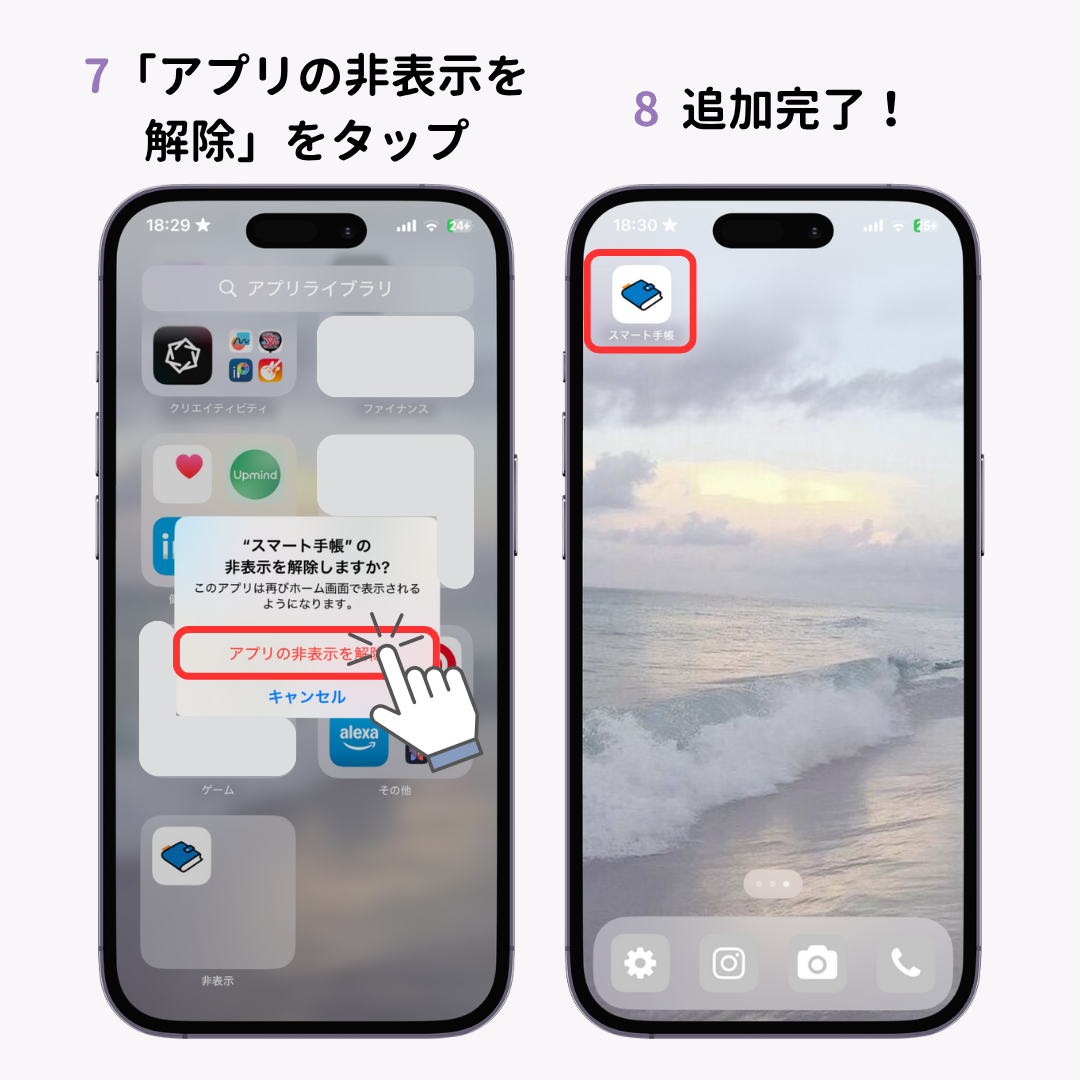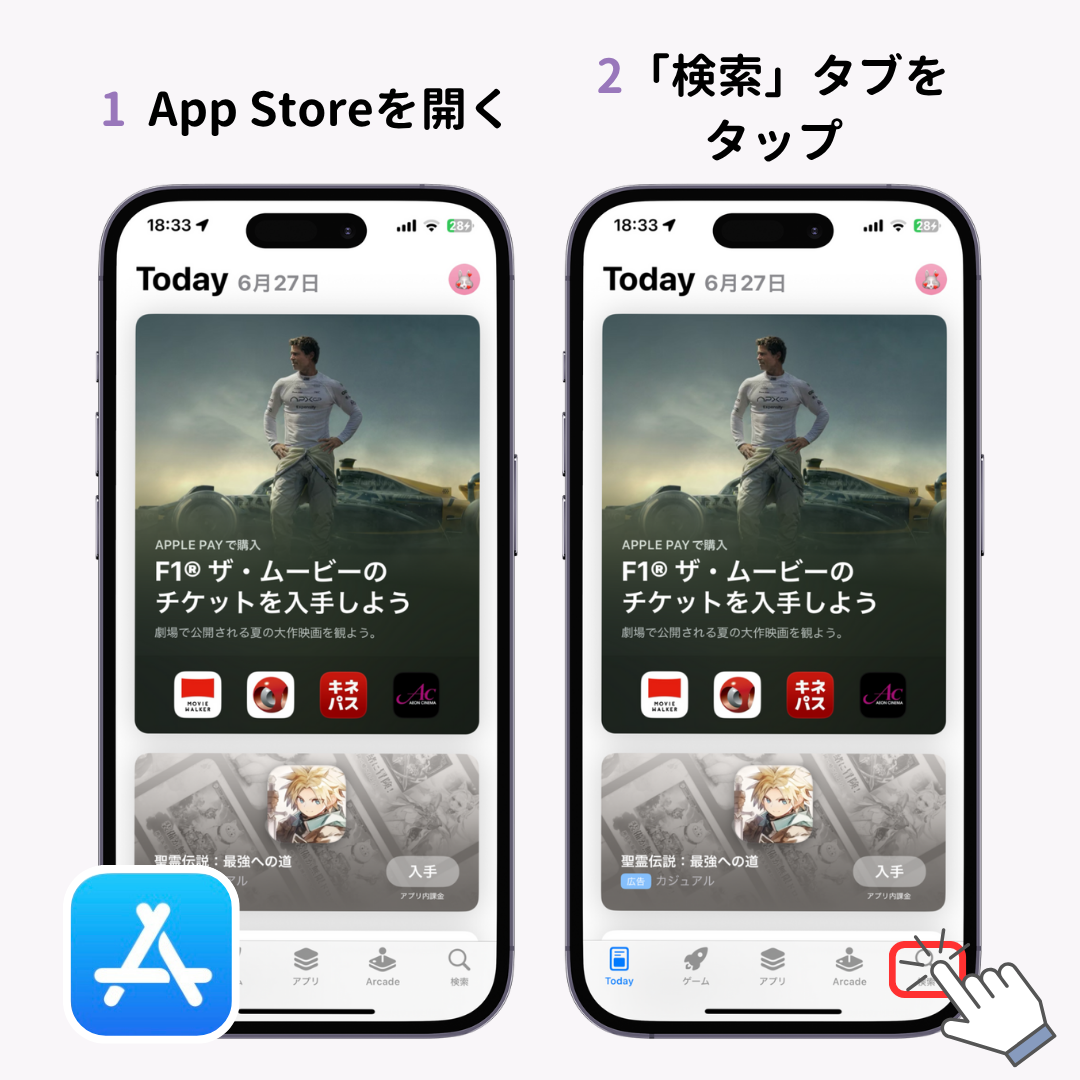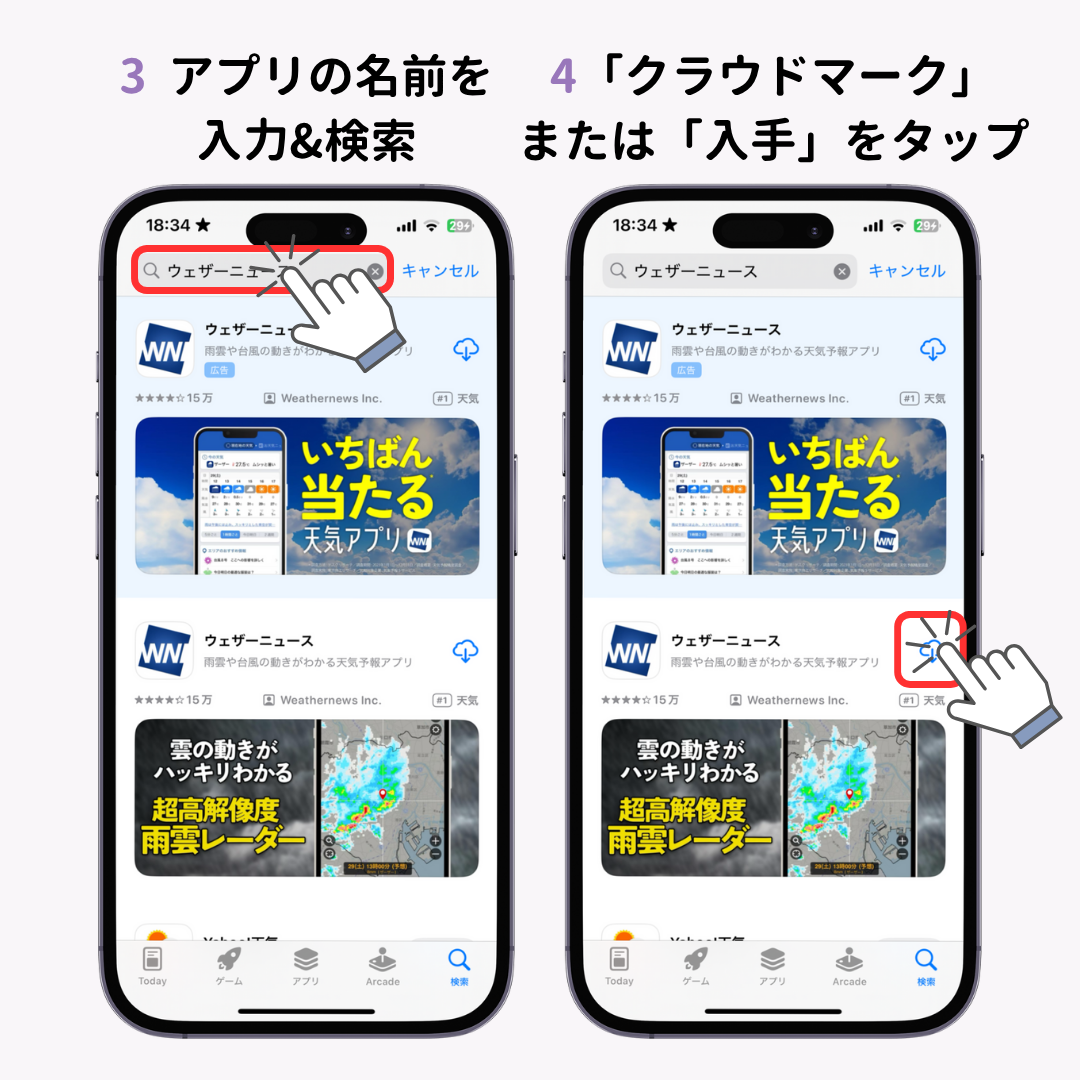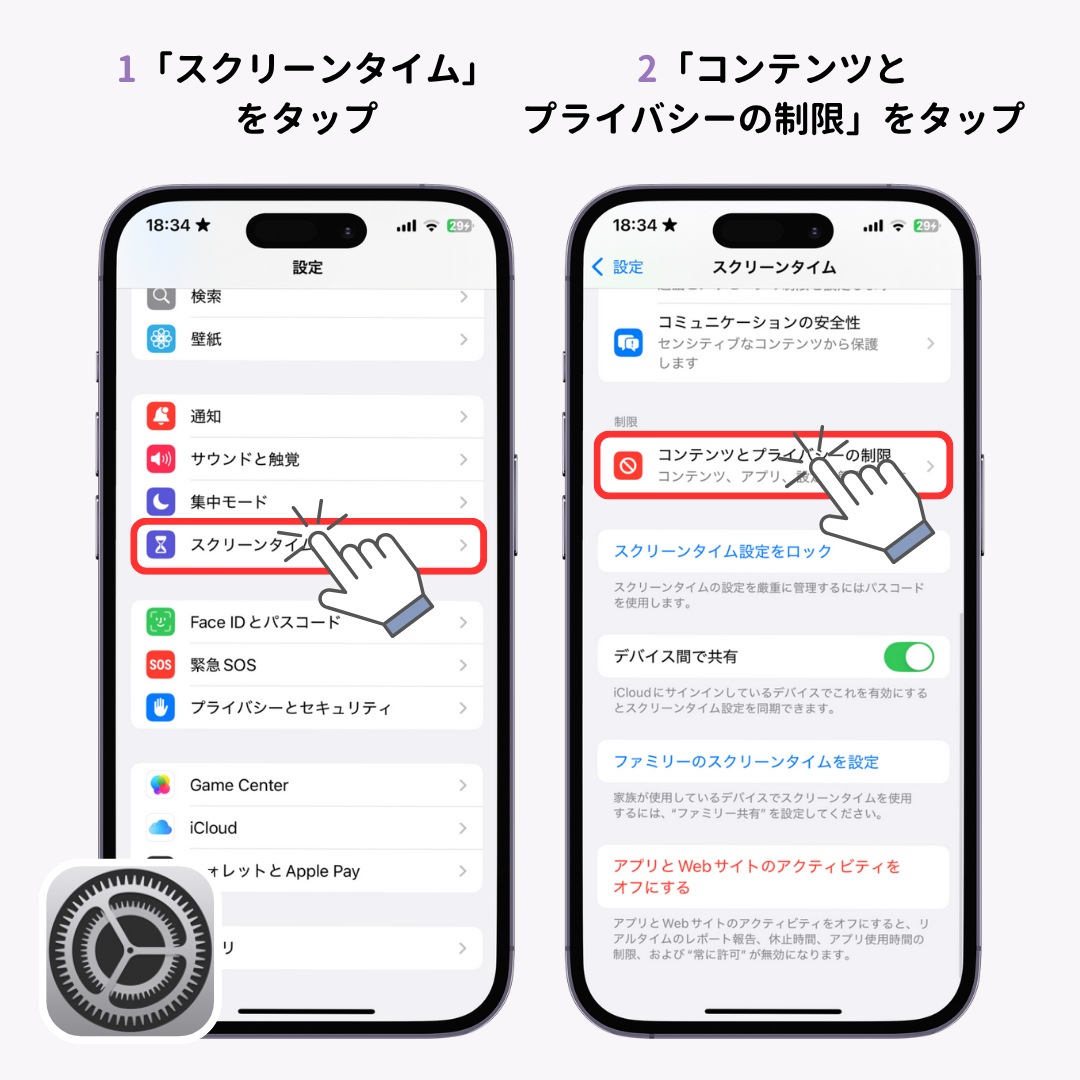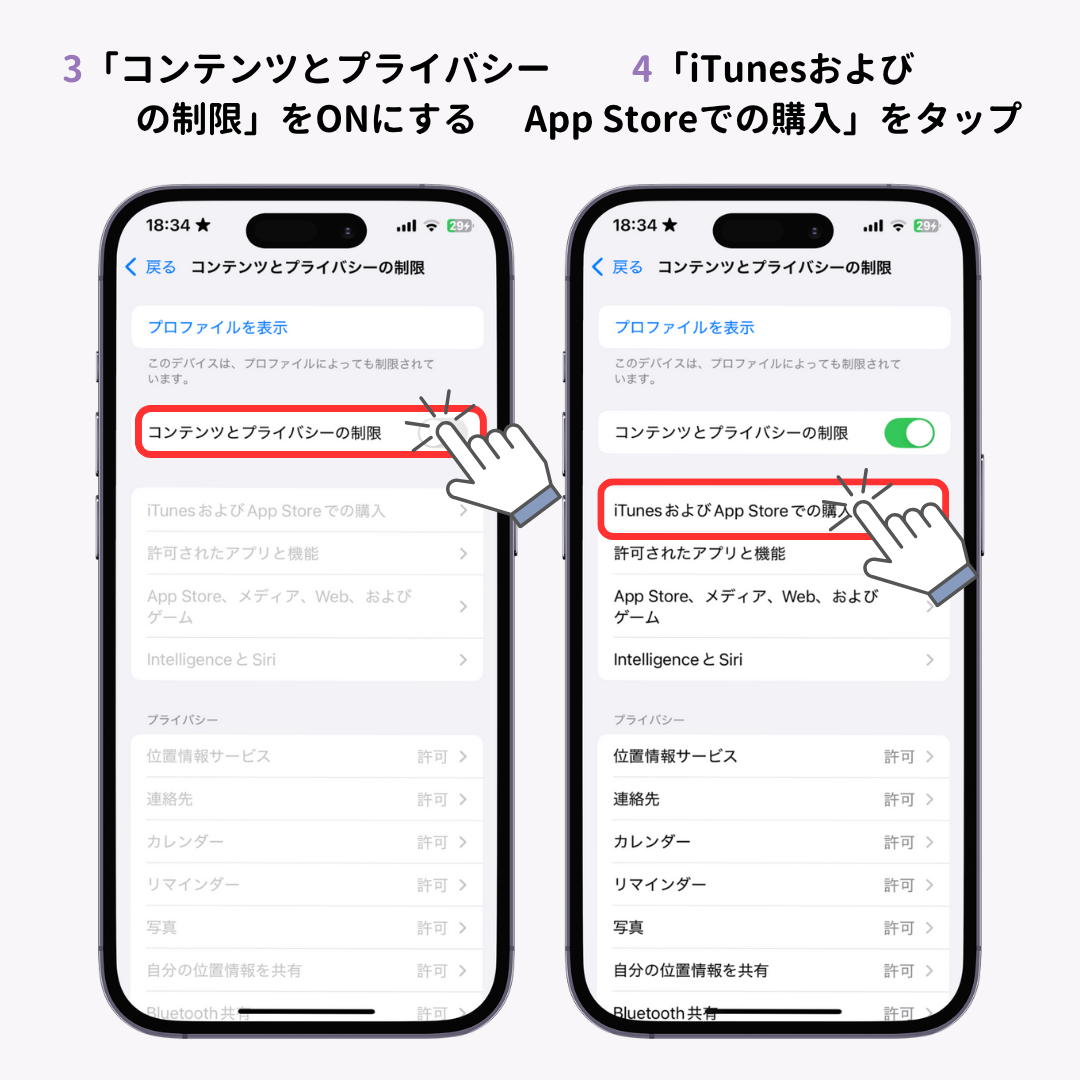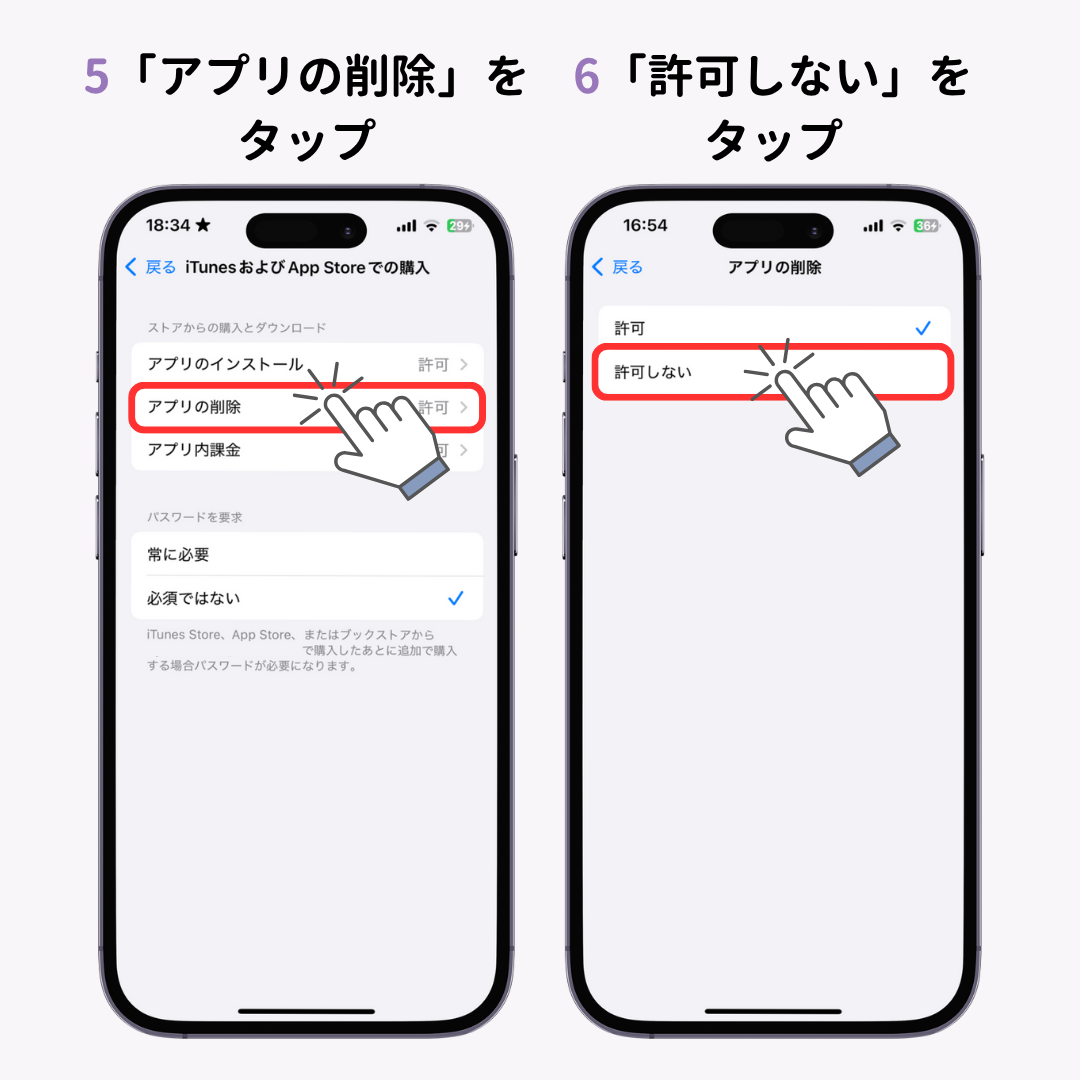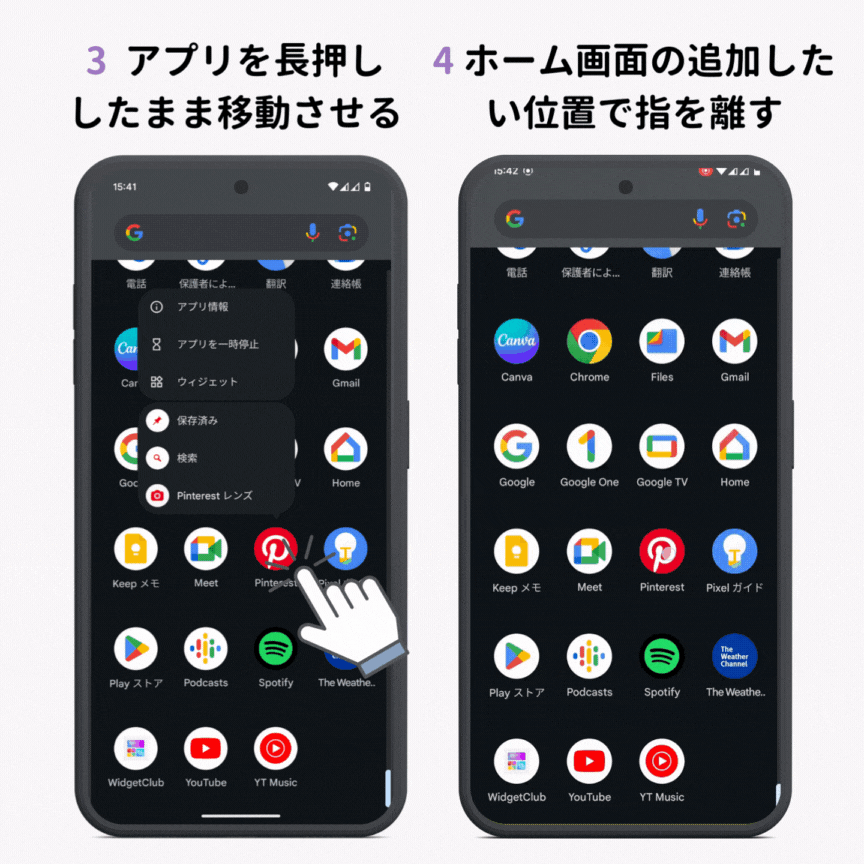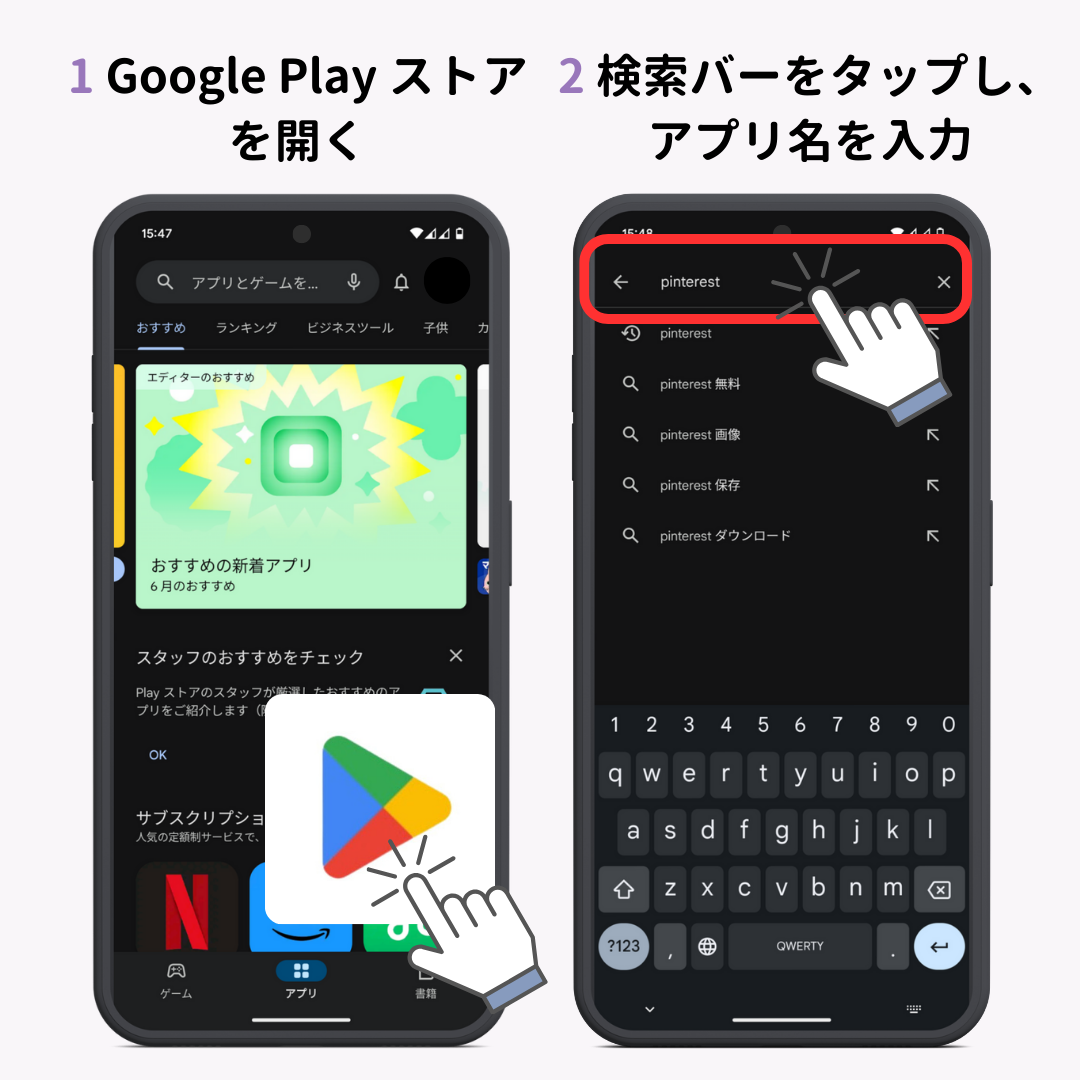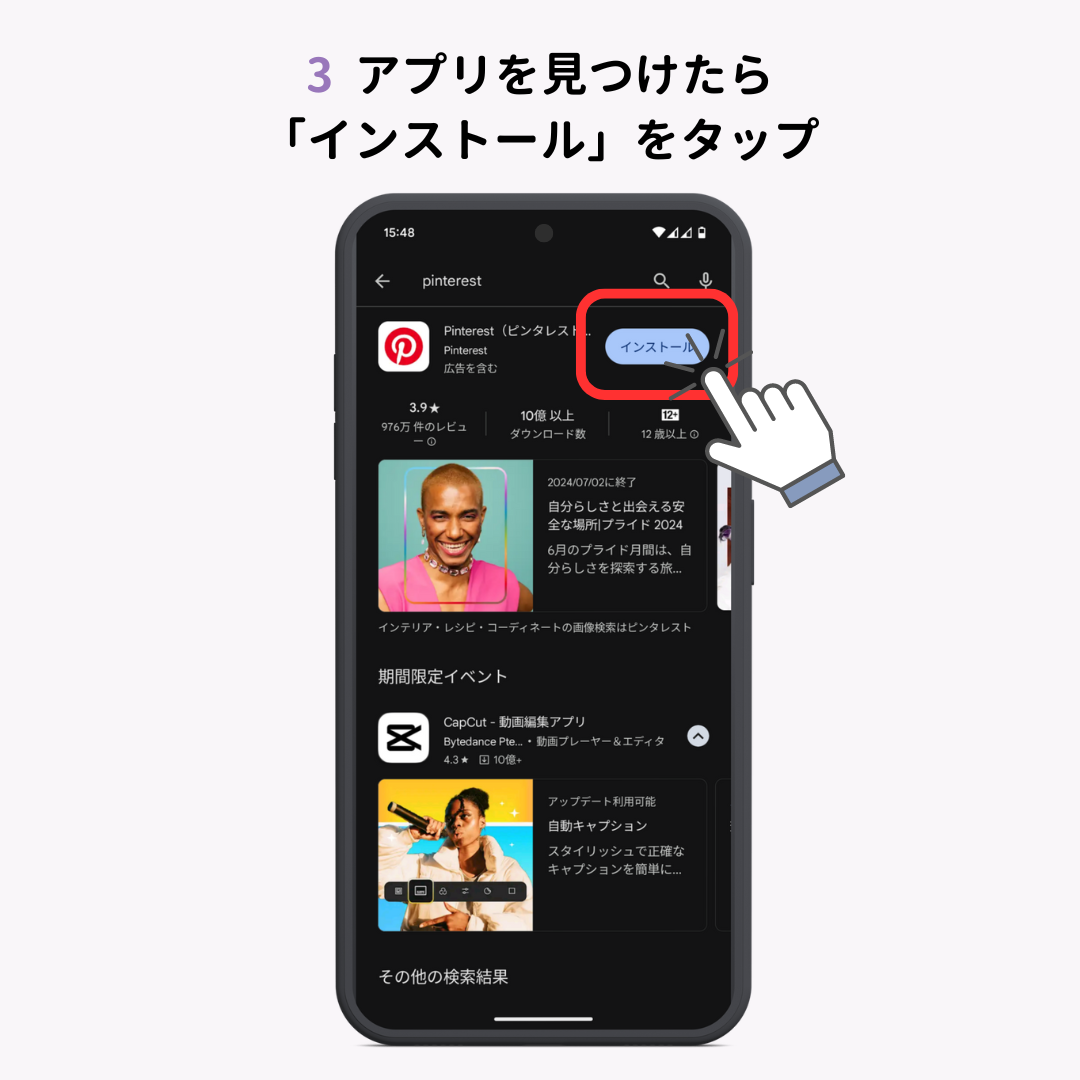iPhone&Android向け!ホーム画面から削除したアプリや取り除いたアプリを元に戻す方法を徹底解説。もう焦らなくても大丈夫!状況別にアプリアイコンをホーム画面に復元する方法を紹介しています。よく質問いただく「ホーム画面に追加」が出てこない場合の解決策も説明しています。
iPhoneやAndroidのホーム画面からアプリを削除した後、やっぱり戻したいと思ったことはありませんか?うっかりアプリを削除してしまった場合でも、慌てる必要はありません!
この記事では、iPhoneとAndroidのホーム画面から削除したアプリを元に戻す方法を詳しく解説します。iPhoneとAndroidでは動作が異なるので、機種をタップしてそれぞれの項目に移動しましょう。
【iPhone】ホーム画面から削除したアプリを戻す方法
ホーム画面上にアプリが見当たらない場合は、以下の可能性があります!
- ホーム画面からアプリを取り除いてしまった
- アプリをFace ID認証かつ非表示の設定にしてしまった
- ホーム画面をページごと非表示にしてしまった
- アプリをアンインストールしてしまった
1. アプリライブラリから削除したアプリを戻す
- ホーム画面で1番右端までスワイプしていきます。
- アプリライブラリが表示されます。
- 検索窓をタップし、復元したいアプリの名前を入力します。
- 検索結果に表示されたアプリを長押しします。
- 「ホーム画面に追加」をタップします。
- 削除したアプリがホーム画面に戻りました!
「ホーム画面に追加」が出てこない場合は、iOSを最新にアップデートを!
「ホーム画面に追加」が出てこなくて悩んでいる場合は、iOSが最新バージョンにアップデートされていない場合があります。
「設定」>「一般」>「ソフトウェアアップデート」をタップして最新のバージョンにアップデートしているか確認してください。
2. 非表示設定にしたアプリを表示する
iOS18から、アプリを非表示にできる機能が搭載されています。これはFace IDでロック解除するとアプリが起動するというもので、ホーム画面からは非表示になります。アプリは、アプリライブラリの非表示フォルダに移動します。
- ホーム画面で1番右端までスワイプしていきます。
- アプリライブラリが表示されるので、1番下までスライドします。
- 「非表示」フォルダをタップします。
- Face ID認証が完了すると、アプリが表示されます。
- アプリを長押しします。
- 「ホーム画面に追加」をタップします。
- 「アプリの非表示を解除」をタップします。
- ホーム画面に追加されました!
3. 非表示にしたページを表示する
ホーム画面に追加したはずのアプリが見当たらない…そんな時はホーム画面のページごと非表示にしてしまっている可能性があります。
- ホーム画面を長押しします。
- 左上の「編集」をタップします。
- 「ページを編集」をタップします。
- ✅が入っていないページが非表示になっているものなので、✅を入れます。
- 右上の「完了」をタップします。
- 非表示になっていたページが表示されました!
4. アプリが完全に削除されている場合は再ダウンロード
まずは、アプリが完全に削除(アンインストール)されているか、確認しましょう。
- App Storeを開きます。
- 画面下部の「検索」タブをタップします。
- 検索バーに復元したいアプリの名前を入力し、検索します。
- 目的のアプリが見つかったら、「クラウドマーク」または「入手」をタップしてダウンロードします。一度購入または無料でダウンロードしたアプリは、再ダウンロード時も無料で入手できます。
アプリを誤って削除しないようにする方法
スクリーンタイムを利用すれば、アプリのアンインストールを制限できます。
- 「設定」アプリの「スクリーンタイム」をタップします。
- 「コンテンツとプライバシーの制限」をタップします。
- 「コンテンツとプライバシーの制限」をONにします。
- 「iTunesおよびApp Storeでの購入」をタップします。
- 「アプリの削除」をタップします。
- 「許可しない」をタップします。
これで、アプリの削除はできなくなります。アプリを削除したい場合は、同じ流れで「アプリの削除」を「許可」にすれば削除できるようになります。
【Android】ホーム画面から削除したアプリを戻す方法
Androidでホーム画面からアプリを削除する方法は、ランチャーアプリによって異なります。ここでは、デフォルトのランチャーアプリを使用していると仮定して説明します。
アプリドロワーから削除したアプリを戻す
- ホーム画面で画面を上にスワイプし、アプリドロワーを表示します。
- 復元したいアプリを探します。
- アプリを長押しし、ホーム画面の追加したい位置までドラッグします。
- 指を離すと、アプリがホーム画面に追加されます。
アプリが完全に削除されている場合は再ダウンロード
アプリドロワーにもアプリが見当たらない場合は、アプリが完全に削除(アンインストール)されている可能性があります。その場合は、Google Play ストアから再ダウンロードしましょう!
- Google Play ストアを開きます。
- 検索バーをタップし、元に戻したいアプリの名前を入力します。
- 検索結果から目的のアプリを見つけ、「インストール」をタップします。
まとめ
今回はホーム画面からアプリが消えてしまった場合の対処法をiPhoneとAndroidそれぞれ紹介しました!
スマホをもっとおしゃれで便利に!
WidgetClubを使えば、スマホがとってもおしゃれに🧚 アイコンだけではなく、便利なウィジェットも自由にカスタマイズできちゃう!好きな画像を使って作成するのもおすすめ♡ぜひチェックしてみて👇
AIキーボード「LeapMe」で仕事効率アップ!
AIが搭載されたキーボード使ったことありますか👀?ちょっとしたLINEのやり取りから、ビジネスメールまで 「言いたいことを入力するだけ」でサクッと返信できちゃう📝とっても便利で一度使ったら手放せない…📱翻訳にも対応しています🌏
まとめ
画面から削除したアプリをホーム画面に戻す方法を解説してみました!「アプリが消えてしまった!」と焦ってしまっていた方もこの方法を参考に元に戻してみてください。
関連記事